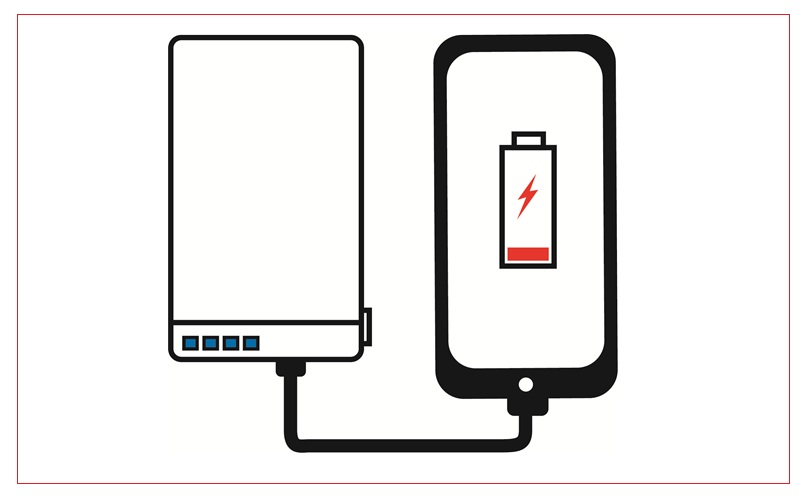スマートフォンは私たちの日常生活に欠かせないツールですが、バッテリー表示が突然「?」マークに変わると、不安になることもあります。
この現象はなぜ起こるのでしょうか?
それは、バッテリーの老朽化やソフトウェアの不具合が原因であることが多いですが、それにはしっかりとした理由があります。
この記事では、スマホのバッテリー表示に「?」が出る原因とその対処法について、初心者にも分かりやすく説明します。
また、バッテリーの健康を保つための日常的なケア方法や使用環境の工夫も一緒に紹介します。

日々のスマホ使用で意識できる小さな習慣が、長期的には大きなトラブルを防ぎます。
それでは、スマートフォンのバッテリー問題に対する解決策を一緒に見ていきましょう。
スマホのバッテリー残量が「?」マークに変わる原因と対策
スマートフォンのバッテリー表示が突如「?」マークに変わることがあります。
これは通常、バッテリーの老朽化やソフトウェアのエラーによるもので、適切な手順を踏めば修正できることが多いです。
ただし、問題の原因を放置すると、より大きなトラブルに繋がる恐れがあるため、早急に対処することが重要です。
ソフトウェアエラーが原因の場合
スマートフォンのバッテリー表示に「?」が出るのは、デバイスのソフトウェアやハードウェアに異常が生じた際に見られます。
特にOSのアップデート後にはこのような問題が発生しやすいです。
新旧のソフトウェア間での互換性の問題やアップデート中のバグが原因で、表示に誤りが出ることがあります。

大半の場合、デバイスの再起動や最新のソフトウェアへのアップデートで解消されます。
バッテリーの劣化が原因の場合
長期間利用しているスマートフォンのバッテリーは、使用年数と共に劣化していくものです。
充放電の繰り返しにより、バッテリーの性能が低下し、残量が正確に表示されなくなることがあります。
特にバッテリーの性能が原設計の80%以下に落ち込むと、エラーが発生しやすくなります。
劣化が進んだ場合は、バッテリーの交換が必要となることがあります。
簡単に試せる解決策
バッテリー表示のエラーは、いくつかのシンプルな操作で改善することが可能です。
※ただしこれらの作業は自己責任でおこなってください。

ここでは、最初に試すべき手順をいくつか紹介します。
再起動による対処方法
スマートフォンを再起動するのは、ソフトウェアエラーをリセットする手っ取り早い方法です。
電源ボタンを長押しして、画面の指示に従い再起動を行います。
再起動は、システムの一時的な不具合を解消し、バッテリーの状態も安定させる効果があります。
再起動後は、できればバッテリーをフルチャージし、その効果を確かめてください。
充電器の状態チェックと清掃方法
充電器やケーブルの不具合がバッテリーの表示エラーに繋がることがあります。
充電端子に汚れが蓄積されると、電流の流れが妨げられ、バッテリーの残量が正しく検出されない場合があります。
端子は綿棒やエアダスターを用いて慎重にクリーニングしましょう。

また、正規品の充電器と適切な出力のケーブルの使用が重要です。これにより、不良品や劣化したケーブルが原因のトラブルを防ぐことができます。
バッテリーキャリブレーションの実行方法
バッテリーを再調整することで、表示が正確になることがあります。
これはスマートフォンの電力管理をリセットする作業です。
まずは、バッテリーを完全に使い切り、デバイスが自動でシャットダウンするまで使用を続けます。
その後、最低6時間放置し、正規の充電器で100%まで充電します。この際、充電中デバイスはオフにしておくと良いでしょう。
この一連のプロセスを2回行うことで、バッテリーの表示エラーが修正される可能性があります。
デバイスの初期化とその後の復元
バッテリーの問題が持続する場合、デバイスの初期化が効果的かもしれませんが、その前に適切な準備が必要です。
初期化の前の準備
初期化を実施する前に、万が一に備えてデバイス内のデータを全てバックアップすることが不可欠です。
大切な写真や連絡先、アプリのデータはクラウドサービスやPCに保存しましょう。

iPhoneユーザーはiCloudを、AndroidユーザーはGoogleドライブを活用すると便利です。
また、初期化後に再ログインするための情報も事前に確認しておくと安心です。
Wi-Fi環境も整えておくことで、バックアップや復元がスムーズに進行します。
初期化の手順
スマートフォンの初期化は設定メニューから手軽に行えます。
iPhoneでは「設定」→「一般」→「リセット」→「すべてのコンテンツと設定を消去」と進みます。
Androidユーザーは、「設定」→「システム」→「リセットオプション」→「すべてのデータを消去」を選択します。
初期化を行った後は、バックアップからデータを復元することで、多くの問題が解消されることが期待されます。
ただし、これには時間がかかるので、時間に余裕がある時に行いましょう。
修理やバッテリー交換の検討
万が一、上述した方法で問題が解消しない場合は、デバイスの修理やバッテリーの交換が必要になることがあります。
修理店の選び方
信頼性の高い修理店の選定は、デバイスを長く安心して使用するために重要です。
メーカー認定の修理店を利用することで、純正部品での確実な修理が期待できます。
非正規店もコストは抑えられますが、互換品の使用や不適切な修理によって新たな問題が発生するリスクもあるため、慎重に選ぶ必要があります。
また、修理費用の見積もりを比較し、事前に確認することも重要です。
スマートフォンのバッテリー状態をチェックする方法
定期的にスマートフォンのバッテリーの健康状態を確認することは、トラブルを早期に発見し予防する上で有効です。
iPhoneのバッテリー状態をチェックする手順
iPhoneユーザーは、「設定」→「バッテリー」→「バッテリーの状態と充電」から、バッテリーの最大容量や性能のピーク状態を確認できます。
最大容量が80%以下になったら、バッテリーの交換を考え始める時期かもしれません。
また、バッテリーの長寿命化を図る「最適化されたバッテリー充電」機能を活用するのもおすすめです。
Androidでバッテリー状態を確認する方法
Android端末では、モデルによってバッテリー状態を確認する方法が異なりますが、多くの場合「設定」→「バッテリー」→「バッテリーの健康状態」で見ることができます。
Pixel端末などでは「適応型バッテリー」という機能があり、充電サイクルを自動で最適化してくれます。

さらに詳細な情報が必要な場合は、専用のバッテリーチェックアプリをインストールすると良いでしょう。
バッテリー残量の「?」マークを防ぐためのバッテリーケア
日常的にバッテリーケアをすることで、エラー表示のリスクを軽減できます。
日常で実践できるバッテリーケアのコツ
バッテリーの持ちを良くするためには、充電習慣に注意が必要です。
バッテリーの充電レベルを20%から80%の範囲に保つことが理想的で、完全に充電したり完全に放電したりするのは避けたほうが良いです。
高温や直射日光から端末を守ることも、バッテリーの劣化防止に役立ちます。
また、充電器やケーブルの状態を定期的にチェックし、純正品を使用することが望ましいです。
バッテリー管理アプリの有効活用
バッテリー管理アプリを使うことで、端末の電力消費状態を把握し、無用なアプリの動作を制限することができます。
これによりバッテリーの寿命を延ばすことが可能になります。
「AccuBattery」や「Battery HD」など、高評価のアプリを試してみるのも一つの方法です。
アプリを通じて充電履歴やバッテリー温度を管理することで、バッテリーケアを更に効果的に行えます。
スマートフォンの使用環境がバッテリーに与える影響
スマートフォンのバッテリー寿命や性能は、使用環境によって大きく左右されます。
特に、気温や使い方がバッテリーの劣化やエラー表示に影響を与えることが知られています。

この点を踏まえ、日々の使用環境を改善することで、バッテリー問題を未然に防ぐ方法をご紹介します。
気温とバッテリーの関係性
気温が高すぎるか低すぎる環境での使用は、バッテリーに大きな負担をかけます。
特に、高温環境下での充電や使用はバッテリーの劣化を早める原因となり、最悪の場合、バッテリー膨張のリスクも高まります。
冬場の極端に低い温度でも、バッテリーの放電速度が速くなり、充電持ちが悪くなることがあります。
可能な限り、温度が穏やかな環境でスマートフォンを使用しましょう。
最適な保管方法とは
スマートフォンを長時間使用しない場合は、充電レベルを50%程度に保ち、直射日光や高温を避けた環境で保管するのが理想です。

バッテリーを半分程度に保つことで、自己放電の影響を最小限に抑え、バッテリーの健康を保つことができます。
使用頻度の調整
デバイスの使用頻度もバッテリーに影響を与えます。
長時間のゲームや動画視聴は特にバッテリーを消耗しやすく、加熱を引き起こす原因となります。
日常的にはアプリのバックグラウンド活動を制限することで、無駄なバッテリー消耗を防ぎます。
また、定期的な休息をデバイスに与えることで、過剰な発熱を避け、バッテリー寿命を延ばすことができます。
まとめ
今回はスマートフォンのバッテリー表示が「?」になる原因とその解決策を深掘りしました。

バッテリーの劣化やソフトウェアの不具合は、適切な対処で改善することが可能です。
また、バッテリー寿命を延ばすための日常的なケアや使用環境の改善点もお伝えしました。
重要なのは、バッテリーの健康状態を定期的にチェックし、初期の段階で適切な対策を講じることです。
バッテリー表示エラーを未然に防ぐためには、温度管理や充電習慣を見直すことが効果的です。
この記事があなたのスマホライフにおいて、より快適で安心できるものにする手助けとなれば幸いです。
スマートフォンのトラブルに直面したときは、このガイドを参考にして、適切な対応を心がけましょう。